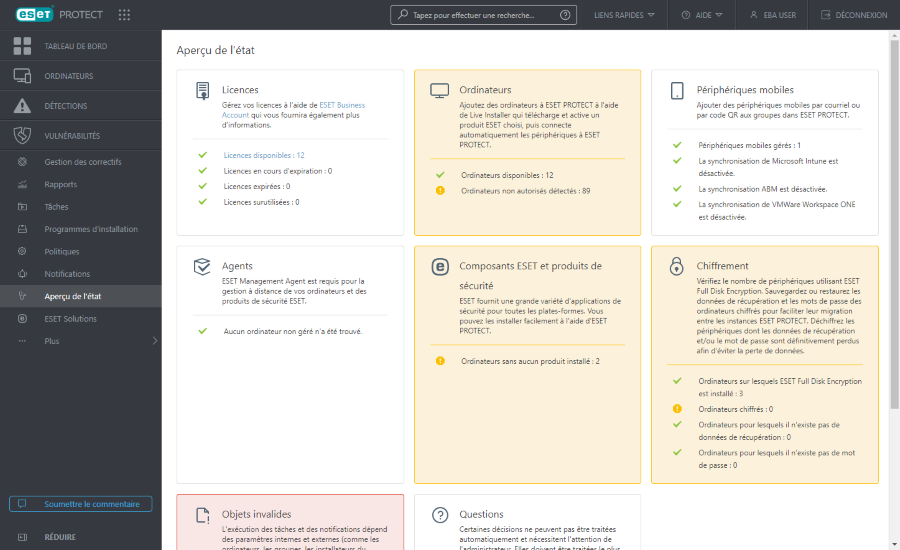Aperçu de l'état
Le serveur ESET PROTECT effectue des vérifications de diagnostic périodiques. Utilisez l'option ![]() Aperçu de l'état pour consulter les statistiques d'utilisation et l'état général de ESET PROTECT. Cette option peut également vous aider lors de la configuration initiale de ESET PROTECT. Cliquez sur Aperçu de l'état pour afficher des informations d'état détaillées sur ESET PROTECT.
Aperçu de l'état pour consulter les statistiques d'utilisation et l'état général de ESET PROTECT. Cette option peut également vous aider lors de la configuration initiale de ESET PROTECT. Cliquez sur Aperçu de l'état pour afficher des informations d'état détaillées sur ESET PROTECT.
Cliquez sur la vignette d'une section pour afficher une barre des tâches sur le côté avec des actions. Chaque tuile de section peut avoir l'une des différentes couleurs, en fonction de l'état de gravité le plus élevé des éléments inclus :
Couleur |
Icône |
Signification de l'icône |
Description |
|---|---|---|---|
Vert |
OK |
Aucun des éléments de la section n'a un problème. |
|
Jaune |
Avertissement |
Au moins un élément de la section comporte un avertissement. |
|
Rouge |
Erreur |
Au moins un élément de la section comporte une erreur. |
|
Gris |
|
Contenu non disponible |
Le contenu est indisponible en raison de droits d'accès insuffisants de l'utilisateur de la console web ESET PROTECT. L'administrateur doit définir des autorisations supplémentaires pour l'utilisateur ou vous devez vous connecter en tant qu'utilisateur avec les droits d'accès appropriés. |
Bleu |
|
Informations |
Il existe une question liée à l'ordinateur ou aux ordinateurs connectés (consultez la description de la section Questions ci-dessous). |
![]() Aperçu de l'état contient les sections suivantes :
Aperçu de l'état contient les sections suivantes :
Licences |
ESET PROTECT utilise le système de licence d'ESET. Pour la gestion des licences, utilisez votre ESET Business Account. |
Ordinateurs |
•Ajouter un ordinateur : permet d'ajouter des ordinateurs de votre réseau à la structure ESET PROTECT. |
Périphériques mobiles |
•Ajouter des périphériques mobiles : inscrivez des périphériques mobiles. •Paramètres d'inscription à Microsoft Entra ID : configurez l'inscription à Microsoft Entra ID. •Synchronisation de Microsoft Intune : configurez la synchronisation de Microsoft Intune. •Synchronisation ABM : configurez la synchronisation d'Apple Business Manager (ABM). •Synchronisation de VMware Workspace ONE : configurez la synchronisation de VMware Workspace ONE. |
Agents |
•Déployer l'agent : il existe plusieurs méthodes pour déployer l'agent ESET Management sur les ordinateurs clients de votre réseau. |
Composants ESET et produits de sécurité |
•Nouvelle politique : vous pouvez créer une politique pour modifier la configuration du produit de sécurité ESET installé sur les ordinateurs clients. •Installer le logiciel : l'agent ESET Management étant déployé, vous pouvez installer des logiciels directement depuis le référentiel ESET ou spécifier l'emplacement du progiciel d'installation (URL ou dossier partagé). •Configurer la protection : vérifiez et ajustez les paramètres de sécurité appliqués à tous les périphériques connectés à ESET PROTECT. |
Cryptage |
Si vous gérez des périphériques chiffrés avec ESET Full Disk Encryption, utilisez ces options pour éviter la perte de données de récupération : •Exporter : permet d'exporter vos données de récupération ESET Full Disk Encryption actuelles avant de migrer les ordinateurs gérés chiffrés. •Importer : permet d'importer les données de récupération de ESET Full Disk Encryption après la migration des ordinateurs gérés chiffrés vers une nouvelle instance de ESET PROTECT. |
Objets invalides |
Cette zone contient la liste des tâches client et serveur, des déclencheurs, des notifications ou des programmes d'installation comportant des références aux objets non valides ou inaccessibles. Cliquez sur l'un des champs de résultat pour afficher un menu avec la liste sélectionnée des objets. |
Questions |
Lorsqu'un périphérique cloné ou un changement de matériel est détecté sur un périphérique client, une question est répertoriée. Découvrez-en plus sur la résolution des ordinateurs clonés. |
État MSP |
Les états MSP sont disponibles dans les instances avec un compte MSP. |